解决IE浏览器窗口开机始终是最小化的问题
摘要:有些用户由于一些误操作,导致每次打开的新窗口都是最小化窗口,即便单击“最大化”按钮后,下次启动IE后新窗口仍旧是最小...
有些用户由于一些误操作,导致每次打开的新窗口都是最小化窗口,即便单击“最大化”按钮后,下次启动IE后新窗口仍旧是最小化的。这是什么原因呢?
这是由于IE具有“自动记忆功能”,它能保存上一次关闭窗口后的状态参数,IE本身没有提供相关设置选项,不过可以借助修改注册表来实现,下面小编教你一种解决方法。
在“开始--运行”里面输入regedit打开“注册表编辑器”,找到[HKEY_ CURRENT_USER\Software\Microsoft\Internet Explorer\Desktop\Old WorkAreas],然后选中窗口右侧的“OldWorkAreaRects”,将其删除。同样的找到[HKEY_CURRENT_USER\Software \Microsoft\Internet Explorer\Main],选择窗口右侧的“Window_Placement”,将其删除。如图:
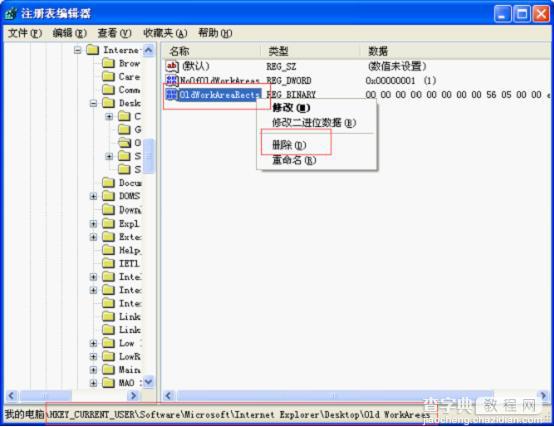
删除以上两个程序就完美解决IE窗口始终最小化的问题啦,谢谢阅读,希望能帮到大家,请继续关注查字典教程网,我们会努力分享更多优秀的文章。
【解决IE浏览器窗口开机始终是最小化的问题】相关文章:
